Самых полезных a для вашего компьютера

1. Браузер: Google Chrome

- Альтернативы: Firefox, Opera, Microsoft Edge.
Пожалуй, веб‑обозревателю принадлежит титул самой популярной программы для ПК. Ведь именно в браузере мы проводим больше всего времени, работая за компьютером.
Лидирующую позицию в этой категории программ занимает Chrome. Во‑первых, он поддерживает огромное количество полезных расширений, которые дополняют стандартные возможности браузера. Во‑вторых, Chrome кросс‑платформенный и синхронизирует данные пользователя между разными устройствами. Кроме того, разработчики оперативно внедряют поддержку всех современных технологий. И поэтому в качестве браузера резонно установить именно Google Chrome.
Скачать Google Chrome →
2. BitTorrent‑клиент: uTorrent

- Альтернативы: qBittorrent.
Браузер не подходит для того, чтобы скачивать объёмные программы, видео и прочие файлы большого размера: загрузка может оборваться в любой момент, и прогресс будет потерян. Да и скорость вряд ли обрадует. Для этих целей предназначены другие приложения, которые быстро качают файлы любого размера и не боятся проблем с соединением.
Хороший пример — программа uTorrent. Она сочетает в себе высокую скорость работы и большое количество функций для настройки загрузок. Ради этого можно смириться даже со встроенной рекламой.
Скачать uTorrent →
3. Медиаплеер: VLC

- Альтернативы: GOM Player.
Предустановленный плеер Windows переваривает большинство базовых форматов, но может не справиться с некоторыми роликами, доступными на дисках и в Сети. В таком случае в качестве альтернативы стоит попробовать проигрыватель VLC. Этот простой, но мощный плеер — кросс‑платформенный медиакомбайн, который воспроизводит огромное количество мультимедийных форматов, включая видеотрансляции.
Скачать VLC →
4. Музыкальный плеер: MusicBee

- Альтернативы: AIMP.
Если вы всё ещё слушаете музыку, скачанную в память компьютера, вам необходим хороший музыкальный плеер. Когда‑то лучшим вариантом был Winamp, но после его перепродажи будущее проекта оказалось под вопросом и пользователям пришлось искать замену. Явного фаворита выбрать нелегко. Но если вы ищете быстрый, красивый и функциональный плеер, присмотритесь к MusicBee.
В числе его возможностей — синхронизация музыки между устройствами, воспроизведение подкастов и веб‑радио, мини‑плеер, сменные скины, медиабиблиотека, мощный эквалайзер и плагины для новых функций.
Скачать MusicBee →
5. Мессенджер: Telegram

- Альтернативы: Skype, Zoom, Facebook Messenger.
За последние годы Telegram стал одним из популярнейших мессенджеров на постсоветском пространстве. Этот быстрый, удобный и функциональный сервис используют как для будничных, так и для корпоративных задач. Telegram способен закрыть все коммуникационные потребности, если только для вас не важна видеосвязь. Если же её поддержка необходима, можно дополнительно установить, к примеру, Zoom.
Скачать Telegram →
6. Графический редактор: GIMP

- Альтернативы: Paint.NET.
Графический редактор — незаменимый инструмент фотографов и дизайнеров, который может быть полезен и любому другому человеку. Если для профессионалов есть Photoshop и аналогичные программы, для задач простого пользователя хватит и GIMP.
Этот удобный и быстрый редактор придёт на помощь, когда понадобится обрезать изображение, изменить его размер, подкорректировать цвета или нанести пометки.
Скачать GIMP →
7. Облачный диск: Google Drive

- Альтернативы: «Яндекс.Диск», OneDrive, Dropbox.
Облачный диск решает две важнейшие задачи при работе с документами: делает файлы доступными для разных пользователей и устройств, а также создаёт их резервные копии. Одной из лучших программ в этой категории можно считать Google Drive. Диск удобен в использовании, бесплатно предлагает 15 ГБ для хранения документов в облаке и интегрируется со множеством офисных сервисов Google.
Скачать Google Drive →
8. Архиватор: 7‑Zip

- Альтернативы: PeaZip.
Однажды вам может попасться заархивированный документ, который вы не сможете открыть без специальной программы. Поэтому лучше перестраховаться и установить на компьютер 7‑Zip. Эта утилита должна решить все проблемы с чтением и созданием любых файловых архивов на ПК.
Скачать 7‑Zip →
9. Просмотрщик и редактор PDF: Foxit Reader

- Альтернативы: Sumatra PDF.
Открыть PDF‑файл для чтения можно в любом современном браузере. Но что, если вам нужно не просто ознакомиться с содержимым документа, но и отредактировать его — сделать пометки, добавить комментарии или преобразовать в другой формат? Для этого подойдёт специальный PDF‑редактор. Например, Foxit Reader, который предлагает золотую середину между набором возможностей, простотой использования и скоростью работы.
Скачать Foxit Reader →
10. Чистильщик системы: CCleaner

- Альтернативы: IObit Advanced SystemCare Free.
По мере использования ПК в системе неизбежно накапливается мусор, из‑за чего она начинает выдавать ошибки и тормозить. Утилита CCleaner представляет собой универсальное, простое и эффективное средство очистки ОС.
Она освобождает место на жёстком диске, удаляет временные файлы браузера и других программ, а также приводит реестр Windows в порядок. CCleaner работает в полуавтоматическом режиме и не требует долгой настройки.
Скачать CCleaner →
11. Деинсталлятор: iObit Uninstaller Free

- Альтернативы: Wise Program Uninstaller, Geek Uninstaller, Revo Uninstaller Free.
Стандартный способ удаления ПО не всегда эффективен. После деинсталляции некоторых программ на компьютере могут оставаться их файлы, а некоторые утилиты вообще отказываются покидать жёсткий диск. Поэтому существуют специальные чистильщики, которые стирают программы без остатка.
Один из лучших деинсталляторов — iObit Uninstaller Free. Он быстро сканирует систему на наличие установленных программ и позволяет удалять ненужное ПО, включая расширения для браузеров, в пакетном режиме. Программа бесплатная, но периодически показывает рекламу.
Скачать iObit Uninstaller Free →
12. Средство очистки рекламного ПО: Malwarebytes AdwCleaner

- Альтернативы: Avast Free Antivirus (антивирус со встроенным модулем очистки).
Есть такая категория вредоносных программ, как Adware. Проникнув на компьютер, подобное ПО открывает нежелательные сайты или выводит на экран рекламные баннеры. Избавиться от него бывает очень непросто. К счастью, существуют специальные чистильщики, предназначенные для борьбы с Adware.
Хороший пример — AdwCleaner от компании Malwarebytes. Это, пожалуй, самая известная из подобных утилит. Программа зарекомендовала себя как простое и эффективное средство для очистки ПК от рекламного мусора. Такой инструмент всегда полезно держать под рукой.
Скачать Malwarebytes AdwCleaner →
13. Офисный пакет: LibreOffice

- Альтернативы: сервисы Google («Документы», «Таблицы», «Презентации»).
Если вам приходится иметь дело с презентациями, таблицами и вордовскими файлами, без офисного пакета не обойтись. Чтобы не платить за приложения Microsoft, можно использовать набор онлайн‑сервисов Google. Но если нужны программы для комфортной работы без интернета, стоит присмотреться к LibreOffice. Этот пакет полностью бесплатный и поддерживает форматы Excel, Word и PowerPoint.
Скачать LibreOffice →
14. Анализатор места на диске: TreeSize Free

- Альтернативы: WizTree.
Если вы исчерпаете свободное место на диске, программа TreeSize Free подскажет, какие файлы занимают наибольший объём. Она выводит список всех папок и документов, сортируя их по размеру. Таким образом с помощью TreeSize Free вы сможете быстро освободить необходимое пространство.
Скачать TreeSize Free →
15. Менеджер паролей: KeePass

- Альтернативы: Dashlane.
Менеджеры паролей избавляют от необходимости запоминать и вводить вручную пароли от сайтов и программ. Такие утилиты представляют собой надёжные зашифрованные хранилища. Вам остаётся запомнить только одну комбинацию — от самого менеджера, а остальные вы всегда сможете просматривать и копировать внутри программы.
KeePass хоть и не может похвастать современным интерфейсом, но остаётся одним из немногих полностью бесплатных менеджеров паролей. А благодаря открытому исходному коду сообщество пользователей может самостоятельно проверять надёжность и безопасность программы.
Скачать KeePass →
16. Средство восстановления данных: Recuva

- Альтернативы: PC Inspector File Recovery.
Что делать, если вы случайно удалили важный файл? В такой момент пригодятся утилиты для восстановления данных. Программа Recuva не может похвастать таким количеством функций, как у платных аналогов. Но в большинстве ситуаций её должно хватить. А благодаря простому меню вы быстро разберётесь в её интерфейсе.
Скачать Recuva →
Мы пропустили что‑то важное? Вы можете дополнить список в комментариях!
Этот материал впервые был опубликован в январе 2017 года. В июле 2020‑го мы обновили текст.
Источник
Скачать с помощью MediaGet
Книга — 50 самых полезных программ для вашего компьютера — В этой книге собраны краткие описания пятидесяти самых полезных в повседневной жизни программ, с помощью которых вы сможете слушать и смотреть любые мультимедийные файлы, записывать диски, работать с Интернетом и электронной почтой, полноценно обслуживать ваш компьютер и защищаться от разнообразных информационных угроз. И, конечно, полезные мелочи, без которых невозможно себе представить домашний ПК, – от электронных словарей до архиваторов и программ по ведению семейной бухгалтерии.
Глава 1
Winamp — номер первый
foobar2000 — номер второй
Audiograbber- переписывание музыки с аудиодиска в МРЗ
Total Audio Converter — конвертируем все из всего
Глава 2
Установка K-Lite Codec Pack
Zoom Player
VLC Media Player — смотреть и транслировать
Total Video Converter
Как конвертировать видео в программе из одного
формата в другой
Как конвертировать видео для мобильных телефонов
Дополнительные опции
Глава 3
Просмотр изображений с помощью программы XnView
Artweaver — почти Photoshop
Глава 4
Выбираем метод записи
Запись дисков в Nero 9
Записи DVD в Nero Start Smart
Запись DVD в Nero Burning Rom
Запись DVD в Nero Express
Удаление информации с DVD-дисков
Запись музыки на аудио-CD
UsefulUtiIs Discs Studio. Бесплатный сыр
Работа с образами
Создание образа диска в Nero Burning ROM
Эмуляция дисков. DAEMON Tools
Глава 5
Альтернативный браузер Mozilla Firefox
Первый взгляд
Отличия в работе Internet Explorer и Mozilla Firefox
Полезные расширения
Почтовый клиент The ВАТ!
Настройка учетной записи
Главное окно и его возможности
Пишем письмо
Работа с почтой в Outlook Express
Интернет без Интернета с Teleport Pro
Краткое описание Teleport Pro
Начало работы в программе
Как работать в Teleport Pro
Выкачиваем Сеть с помощью Download Master
Интеграция и компоненты
Как начать загрузку
Работа со списком загрузок
Использование менеджера сайтов
Планировщик
Плавающее окошко
FTP Explorer
Q1P Infium — универсальное средство общения
Регистрация в системе
Поиск пользователей
Обмен сообщениями
Статусы
Бесплатные международные звонки с помощью Skype
Первый запуск программы
Добавление контактов
Общение в Skype
Статусы
Gizmo
Gizmo против Skype: ни за ни против
Сравнение ключевых возможностей Skype и Gizmo
Gizmo5
Gizmo Call
Закачка торрентов в программе Li Torrent
Кто и где
Настройка программы
Загрузка торрентов
FileZilla — бесплатный FTP-менеджер
Глава 6
Просмотр телеканалов в программе All-Radio
Весь мир в компьютере с помощью программы Super Internet
TV
Работают все радиостанции Советского Союза
Прослушивание радиостанций в программе All-Radio
Прослушивание радиостанций в программе Super Internet
TV
Прослушивание «пиратских» радиостанций в программе
Nexus Radio
Домашняя телестудия с Willing WebCam
Глава 7
Узнаем о своем компьютере все
Взбираемся на Everest
Sandra — пакет дтя диагностики компьютера
Настройка системы с помощью программы jv 16 PowerTools
2009
Инструменты программы
Чистка реестра
Поиск дубликатов
Автоматизация выполняемых действий
HDDLife — мониторинг состояния жесткого диска компьютера
JaBack — резервное копирование данных
MirrorFolder — зеркалирование данных
Глава 8
Комплексная защита с помощью программы ESET NOD32
Smart Security
Установка
Защита сетевого трафика при помощи файрволла ZoneAlarm
Firewall
21Р StartGuard — контроль автозагрузки
Netcraft Toolbar — не дай себя обмануть
Глава 9
Архивируем файлы
WinRAR
7Zip
Total Commander — популярный файловый менеджер
Навигация при помощи FAR
Глава 10
Нтанирование маршрутов с помощью программы рМетро
Контроль финансов с помощью «Домашней бухгалтерии»
Замена Блокнота — это Bred
Yahoo Widgets: микропрограммы на все случаи жизни
Электронные словари ABBYY Lingvo
Aire Freshener — виртуальный освежитель воздуха
Источник
Èñòîðèÿ ñîçäàíèÿ.
Íà ðàáîòå äîñòàëñÿ ìíå êîìï íå î÷åíü ìîùíûé, ïîëüçîâàòåëåé äî ìåíÿ áûëî ìíîãî. Ïðè ñòàðòå íåáîëüøàÿ ïàìÿòü â 2 Ãá çàáèâàëàñü ìíîãî÷èñëåííûìè ïðîöåññàìè. Óäàëèòü ïðîãè ÿ íå ìîã òàê-êàê ÷òî íóæíî, à ÷òî íåò, à ÷òî ìîæåò ïîíàäîáèòüñÿ ÿ íå çíàþ. Òåì áîëåå ÷òî òà÷êó äàëè ñ ïðàâàìè «òåáå òà÷êà âîîáùå íå ïîëîæåíà!». Ïîýòîìó ñèæó è ïîìàëêèâàþ. À ðàáîòàòü çà êîìïîì õîòåëîñü áû êîìôîðòíåå, à íå ëîâèòü «ïüÿíóþ» ìûøêó.
Ïîýòîìó ÿ ñòàë îñâîáîæäàòü îïåðàòèâíóþ ïàìÿòü îò òåõ ïðîöåññîâ êîòîðûå ÿ íå èñïîëüçóþ íà äàííûé ìîìåíò, ÷åðåç äèñïåò÷åð çàäà÷ ñòàë çàâåðøàòü íå íóæíûå ïðîöåññû. Êîìï ðàáîòàåò 24 ÷àñà 7 äíåé â íåäåëþ, òî åñòü ïîñòîÿííî, íî áûâàþò ìîìåíòû êîãäà êîìï ïåðåçàãðóæàåòñÿ… è ñíîâà óäàëÿòü ÷óòü áîëüøå äâóõ äåñÿòêîâ ïðîöåññîâ âðó÷íóþ. Ìíå ýòî íàäîåëî è ÿ ðåøèë ñïðîñèòü ó ãóãëà ìîæíî ëè ýòî êàê-òî àâòîìàòèçèðîâàòü. ß íåìíîæêî ïðîãðàììèðóþ â Äåëôè, ïîýòîìó çàïðîñ áûë òàêîé «óáèòü ïðîöåññ â Äåëôè».
Íàø¸ë îòâåò WinExec(‘taskkill /f /im ïðîöåññ’,SW_HIDE);
Îòëè÷íî! ïîäóìàë ÿ, ùà íàïèøó ïðîãðàììêó êîòîðàÿ óáèâàëà áû âñå íåæåëàòåëüíûå ïðîöåññû îäíîé êíîïêîé. Êîãäà ïèñàë, óñòàëà ðóêà, íà÷èíàë ïîäóìûâàòü î ñïèñêå. Êîãäà äîïèñàë è íàæàë êíîïêó âñå ïðîöåññû çàøèòûå â åêçåøíèê áûëè óáèòû. Ïàìÿòü îñâîáîäèëàñü, ïðîöåññîð îáëåã÷¸ííî âçäîõíóë. Áåç ëèøíèõ ïðîöåññîâ ìàøèíêà îæèëà è ìîæíî áûëî êîìôîðòíî ðàáîòàòü, â òîì ÷èñëå îòêðûòü è íå îäíó âêëàäêó â áðàóçåðå. Êàæäûé ðàç ÿ ïîëüçîâàëñÿ ýòîé êíîïêîé ïðè ïåðåçàãðóçêå ÏÊ. Ïîòîì ÿ çàìåòèë, ÷òî íåêîòîðûå ïðîöåññû ïîÿâëÿþòñÿ è èñ÷åçàþò, à ñàìûå íàçîéëèâûå íóæíî óáèâàòü ìíîãî ðàç! À åñòü òàêèå ïðîãðàììû ÷òî çàïóñòèøü, à îíè çàïóñòÿò åù¸ ïàðó ñïóòíèêîâ ïðîöåññîâ è êîãäà çàêðîåøü îñíîâíóþ ïðîãðàììó ñïóòíèêè-øïèîíû îñòàþòñÿ âèñåòü. Íåêîòîðûå äàæå òîðìîçÿò ïðîö, ÷òî íå åñòü õîðîøî.
Òàê ÿ ðåøèë áîðîòüñÿ ñ íèìè è âîçðîäèòü èäåþ ñî ñïèñêîì.
Ñäåëàë òðè ñïèñêà áåëûé, ÷¸ðíûé è òåêóùèé è òàéìåðîâ äâà øòóêè, ÷òîáû ìîíèòîðèëè ïðîöåññû è óáèâàëè èç ÷¸ðíîãî ñïèñêà ïîÿâèâøèåñÿ ïðîöåññû. Âî âòîðîé âåðñèè ÿ ïåðåäåëàë àëãîðèòì è âî ãëàâó óãëà ïîñòàâèë áåëûé ñïèñîê. Âñ¸ ÷òî íå â áåëîì ñïèñêå, óáèâàëîñü è çàíîñèëîñü â ÷¸ðíûé. Ïîíà÷àëó áûëî íå ïðîñòî, óáèâàë íóæíûå ïðîöåññû âèíäû è êîìï çàìåðàë è íå ðåàãèðîâàë èëè óõîäèë â ñèíèé ýêðàí è íà ïåðåçàãðóçêó. Áûëî ïðèíÿòî ðåøåíèå çàãðóçèòüñÿ â áåçîïàñíîì ðåæèìå è çàïèñàòü ìèíèìóì íåîáõîäèìûõ ïðîöåññîâ äëÿ íîðìàëüíîé ðàáîòû âèíäû.
Ïåðâûå òåñòû ïðîãðàììêè óäèâèëè è îáðàäîâàëè… ïðè çàïóñêå êàëüêóëÿòîðà òîò ìèãíóë è èñ÷åç. Çíàÿ ÷òî çà çàïóñê êàëüêóëÿòîðà îòâå÷àåò ïðîöåññ calc.exe, ÿ äîáàâèë åãî â áåëûé ñïèñîê. Äîáàâèë ôóíêöèþ ðó÷íîé ìèãðàöèè ïðîöåññîâ èç ñïèñêà, à òàêæå èñòîðèþ «óáèéñòâà», à òî ìèãí¸ò ÷òî-òî, à ÷òî ôèã óçíàåøü! Íåêîòîðûå ïðîãðàììêè çàïóñêàþò íåñêîëüêî ïðîöåññîâ è èõ íàäî çíàòü. Òàêæå äîáàâèë ñòàòèñòèêó ïî ïðîöåññàì è çà âåñü äåíü, íó ÷òîá çíàòü ïðîöåññû êîòîðûå íàçîéëèâûå. Êîãäà ïðîãðàììêà çàðàáîòàëà ìåíÿ îñåíèëà ìûñëü…äà ýòî æå ñàìîäåëüíûé àíòèâèðóñíèê. Äàâíî ìå÷òàë ñäåëàòü ÷òî-òî ïîäîáíîå, ïîòîìó-÷òî ïîñòîÿííûå îáíîâëåíèÿ è ïîèñêè êëþ÷åé óæå ç@eá@ëè íàäîåëè, íî äóìàë ÷òî àíòèâèðóñíèê ýòî ñëîæíî ñäåëàòü. Êàê îêàçàëîñü âñ¸ ïðîñòî: òàéìåð, ñïèñêè è êîìàíäà taskkill.
Ïîìíþ êàê îòêàçàëñÿ îò àíòèâèðóñíèêîâ â äàë¸êîì 2009, âèíäà ïîæèëà ìåñÿöà òðè, ÷åðâåé è âèðóñîâ íàõâàòàëñÿ çíàòíî, ïî÷òè âñå .exe ïîáèëî ÷åðâÿìè, àðõèâû òîëüêî öåëûå îñòàëèñü.
Ïåðâóþ âåðñèþ ïðîãðàììêè íàïèñàë äàâíî, îñåíüþ 2018, âåñü 2019 ïîëüçîâàëñÿ íà ñâî¸ì êîìïå áåç êàêèõ ëèáî àíòèâèðóñíèêîâ, îòòà÷èâàë è äîáàâëÿë íóæíûå ôóíêöèè. Áîëüøå ãîäà ïîë¸ò íîðìàëüíûé. Äåëàë ïðîãðàììêó äëÿ ñåáÿ, íî ìûñëü ÷òî íàäî ïîäåëèòüñÿ íå îñòàâëÿëà ìåíÿ, ïðîãðàììêà ïîëåçíàÿ, ñêîëüêî â èíåòå åñòü æàëîáû íà ïðîöåññû êîòîðûå ãðóçÿò ñèñòåìó, ñêîëüêî èñêàë ÿ ðåøåíèå ïî ýòîé ïðîáëåìå òàê íè÷åãî è íå íàø¸ë. Êàê íå îòêðîåøü çàïðîñ, íà ïåðâîé ñòðàíèöå » ýòîò ïðîöåññ õîðîøèé, îí îò Ìàéêðîñîôò, íàõîäèòüñÿ òàì è òàì-òî, âåñèòü ñòîëüêî-òî,… à æð¸ò çà äåñÿòåðûõ». Äîëãî íå ðåøàëñÿ îòäàòü ïðîãðàììêó â ìàññû, òàê êàê â ìèðå äåéñòâóåò çàêîí «íå äåëàé äîáðà íå ïîëó÷èøü çëà». Âñåãäà íàéäóòñÿ ëþäè êîòîðûå íå ñìîãóò ïðîéòè ìèìî, îáÿçàòåëüíî îáîñðóò, ïîíîþò è ïåðåêðóòÿò.
Íó äà ëàäíî, ðàáîòà ó íèõ òàêàÿ. À ó ìåíÿ áûëà ðàáîòà ñäåëàòü âòîðóþ âåðñèþ ýòîé ïðîãðàììêè áîëåå êðàñèâîé, ñ ëó÷øèì àëãîðèòìîì è áîëåå èíòóèòèâíî ïîíÿòíóþ äëÿ ïðîñòîãî ïîëüçîâàòåëÿ.
ß äàþ Âàì â ðóêè èíñòðóìåíò âçÿòü ïîä êîíòðîëü âñå ïðîöåññû íà ñâî¸ì ÏÊ, òåïåðü Âû ñàìè ôîðìèðóåòå ñâîþ áàçó ïðîöåññîâ, êîòîðûå áóäóò ðàáîòàòü íà Âàøåì ÏÊ, à êàêèå áóäóò àâòîìàòè÷åñêè çàâåðøàòü ñâîþ ðàáîòó.
íåìíîãî èíñòðóêöèè.
Åñòü òðè ñïèñêà ïðîöåññîâ: òåêóùèå, áåëûé è ÷¸ðíûé ñïèñîê.
Íà êàæäîì èç íèõ ìîæíî êëàöíóòü ïðàâîé ìûøêîé è âûçâàòü ìåíþ.
Ïðåæäå ÷åì âûçâàòü ìåíþ Âû äîëæíû êëèêíóòü ëåâîé ìûøêîé íà ïðîöåññ êîòîðûé Âàì íóæåí, ïîòîì ïðàâîé ìûøêîé âûçâàòü ìåíþ.
Óáåäèòåñü ÷òî Âû ïîéìàëè èìåííî òîò ïðîöåññ êîòîðûé Âàì íóæåí, â ñïëûâàþùèì ìåíþ ñâåðõó äîëæíî áûòü åãî ïîëíîå íàçâàíèå ñ ðàñøèðåíèåì!
Ìîæíî îòêðûòü ïàïêó ãäå ëåæèò ôàéë (íå âñåãäà, íî âñ¸ æå).
1. ïîêàçûâàåò ñïèñîê íîâûõ ïðîöåññîâ êîòîðûå ïîñìåëè çàïóñòèòüñÿ áåç Âàøåãî ðàçðåøåíèÿ.
2. èñòîðèÿ çà ñåãîäíÿ è ïðåäûäóùèå äíè.
3. òåêóùàÿ èñòîðèÿ
4. ñòàòèñòèêà äíÿ, ñêîëüêî ðàç óáèâàëèñü ïðîöåññû. Ìîæíî îòñëåäèòü íàçîéëåâûå ïðîöåññû.
5. ñòàòèñòèêà ïî ïðîöåññó. êëèêíèòå ïî ïðîöåññó ëåâîé ìûøêîé è ïðàâîé ìûøêîé âûáåðèòå â ìåíþ [ñòàòèñòèêà ïðîöåññà]
îòêðîåòñÿ ñòàòèñòèêà çà âñå äíè ñêîëüêî ðàç ýòîò ïðîöåññ óáèâàëñÿ.
7. — 10. ñâîðà÷èâàåò è ðàçâîðà÷èâàåò ñïèñêè.
11. íàñòðîéêè
Ïîëíîñòüþ èíñòðóêöèÿ â ïàïêå ïðîãðàììû.
Ïðîãðàììà òåñòèðîâàëàñü íà Windows 7. Âàøà Windows è Âàøè ïðîöåññû ìîãóò îòëè÷àòüñÿ îò ìîèõ. Ïîýòîìó ïðè ïåðâîì çàïóñêå îíà âñå òåêóùèå ïðîöåññû çàïèñûâàåò â áàçîâûé ñïèñîê è ïåðåõîäèò â ðåæèì çàùèòû êîãäà âñå íîâûå ïðîöåññû áóäóò óáèâàòüñÿ, Âû äàæå êàëüêóëÿòîð íå çàïóñòèòå. Âåðíåå çàïóñòèòü òî Âû ñìîæåòå, òîëüêî ÷åðåç ñåêóíäó îí áóäåò óæå â ÷¸ðíîì ñïèñêå. Êàê ðåäàêòèðóåòñÿ áàçîâûé ñïèñîê è êàê ñäåëàòü òàê ÷òîáû â ýòîì ñïèñêå áûëè òîëüêî òå ïðîöåññû êîòîðûå íóæíû äëÿ ìèíèìàëüíîé ðàáîòû Windows íàïèñàíî íà ïîñëåäíèõ ñòðàíèöàõ.
Источник
ТОП-10 полезных программ для компьютера
Наверное, каждый при покупке нового ПК задумывается о том, какие программы нужны для компьютера, а от установки какого софта лучше воздержаться. Из статьи вы узнаете про полезные программы для компьютера, которые потребуются для работы абсолютно любому пользователю вне зависимости от пола, возраста и профессии.
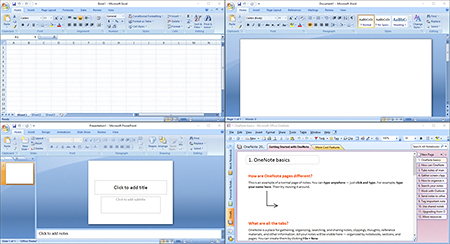
1. Microsoft Office
Редко кто может обойтись без программ, входящих в этот пакет. Например, без Microsoft Word — текстового редактора, который позволяет работать с важными документами и прочей информацией. Также не меньшей популярностью пользуется приложение Microsoft Excel, с помощью которого можно упорядочить информацию через таблицы и другой полезный софт из пакета Microsoft Office.

2. WinRAR
Компактное приложение для сжатия файлов. С его помощью вы сможете уменьшить размер любых документов, фотографий, видеороликов и другой информации. Для оптимизации программа объединяет файлы в архив, который достаточно удобно передавать через соц. сети, электронную почту и т.д.

3. Adobe Acrobat Reader DC
Бесплатное приложение для работы с файлами PDF. Эта программа не только позволяет открывать, просматривать и распечатывать документы данного формата, но и комментировать и подписывать их, а также выполнять поиск по содержанию файлов.

4. KMPlayer
Любите смотреть фильмы и слушать музыку на ПК? В таком случае вам не обойтись без удобной и полезной программы для компьютера Windows 7 и других операционных систем, предназначенной для воспроизведения подобных файлов. KMPlayer обладает всеми необходимыми возможностями для качественного проигрывания аудио и видео, а также имеет визуально приятный дизайн.

5. Adobe Flash Player
Компактное приложение, обеспечивающее воспроизведение различных мультимедийных файлов. Без него очень сложно представить работу в современном интернете, так как именно Adobe Flash Player отвечает за показ видеороликов, анимации, баннеров и даже аудиозаписей.

6. Интернет-мессенджеры
Не можете жить без общения? В таком случае не забудьте установить подходящее приложение для мгновенного обмена сообщениями. Skype, ICQ, Viber, WhatsApp, Telegram… таких программ на рынке сотни. Это позволяет каждому пользователю выбрать ту, которая подходит именно ему.

7. Удобный браузер
Так же, как и в случае с мессенджерами, у вас есть возможность выбрать интернет-обозреватель исходя исключительно из своих личных предпочтений. Самыми популярными браузерами все ещё остаются Opera, Mozilla Firefox, Google Chrome, также достаточно востребованы Яндекс.Браузер, Амиго и другие.

8. ВидеоМОНТАЖ
Увлекаетесь съемкой видео? Тогда не будет лишним сразу же позаботиться об установке программы для редактирования видеоматериалов. Отлично с задачей справится «ВидеоМОНТАЖ». В этом редакторе вы сможете объединить и улучшить видеоролики, а затем сохранить их в любом формате.

9. Антивирусная программа
Любителям посиделок в интернете не стоит забывать о безопасности своей персональной информации. Для этого нужно установить на компьютер антивирус. Например, Касперский, Avast, AVG и т.д. Выберите тот антивирус, который подходит по условиям использования вам, и будьте спокойны за состояние своего компьютера.

10. Ускоритель Компьютера
Давно пользуетесь компьютером, но ни разу не чистили корзину или реестр, а ещё держите на жестком диске большое количество файлов, многие из которых вам не требуется? Не удивляйтесь, если однажды техника начнет зависать и тормозить. Но ситуацию можно исправить, если установить «Ускоритель Компьютера». Это программа для очистки ПК, название которой говорит само за себя.
«Ускоритель Компьютера» также входит в список полезных программ для компьютера Windows 10 и других операционных систем. Давайте познакомимся с софтом чуть-чуть поближе.
Удаление мусорных файлов и планировщик
Вместе с «Ускорителем Компьютера» вы в два клика очистите систему от временных файлов, информации, перемещенной в корзину, а также оптимизируете реестр и работу браузеров, оперативно удалив ненужные данные из кэша, журнала посещений, куки и т.д. Всего несколько минут — и ваш компьютер будет работать как новый!


